Рассмотрим подключение к OPC UA серверу с помощью специального окна. В разделе Свойства протокола параметров устройства opcuaclient находится параметр Подключение OPC UA сервера. Для выбора OPC UA-сервера нужно щелкнуть кнопку ![]() в строке этого параметра:
в строке этого параметра:
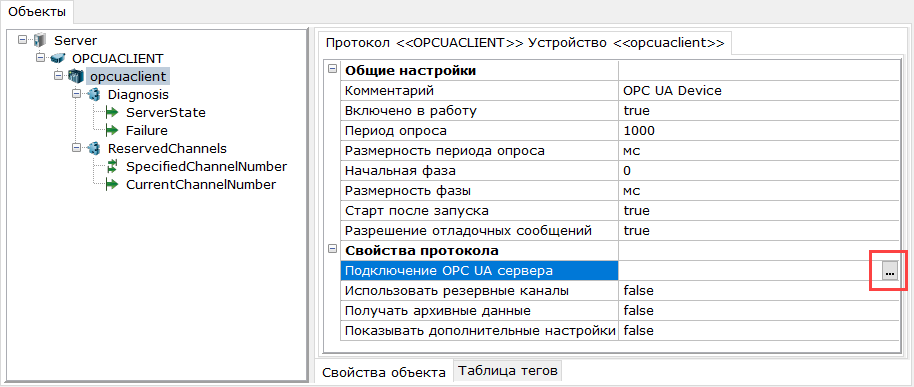
По этой команде открывается диалог Выбор UA сервера:
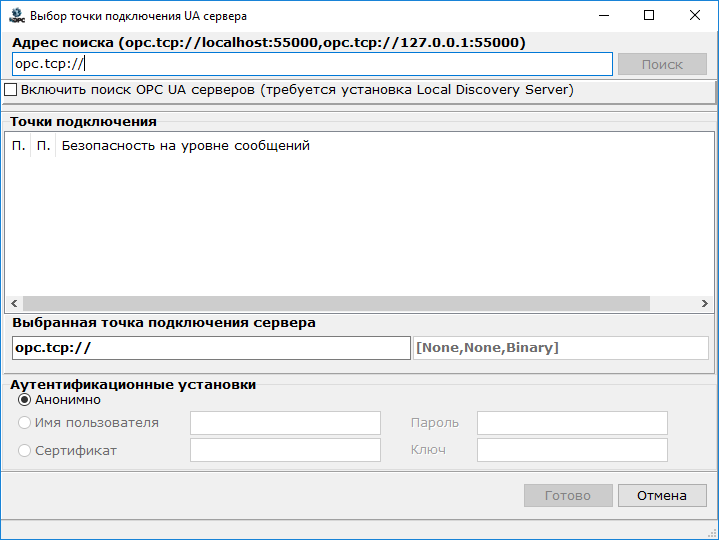
Для задания конечной точки UA-сервера используется поле Адрес поиска:
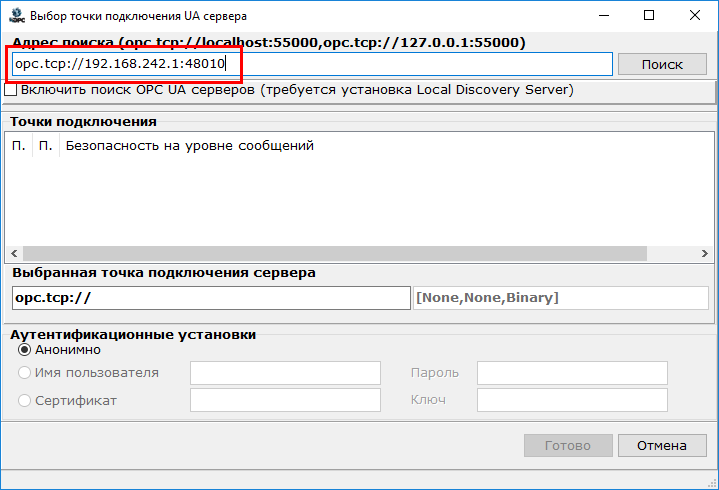
После этого нужно нажать на кнопку Поиск - будет выполнен поиск точек подключения к OPC UA серверу. В случае, если имя компьютера найденного OPC сервера не будет совпадать с введенным (сервер вернет имя компьютера или происходит обращение к OPC UA серверу находящегося за сетевым маршрутизатором), будет выведено сообщение с предложением замены имени точки подключения.
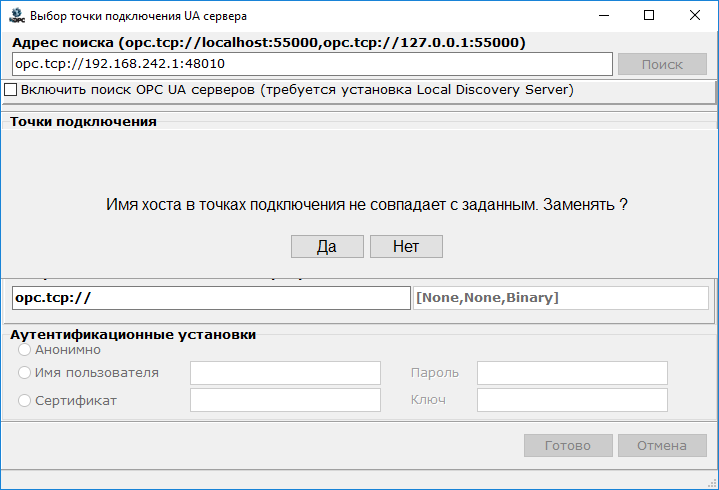
При выборе в диалоге "Нет", то в список точек подключения имя компьютера будет передано без изменений (то, которое вернул UA сервер). Если же в диалоге ответить "Да", то имя компьютера возвращаемое OPC UA сервером будет заменяться на введенное пользователем в строке поиска. Вариант замены имени нужно применять если OPC UA сервер не виден напрямую и находится за маршрутизатором.
В список точек подключений будут выведены все варианты подключения к OPC UA серверу. При выборе точки ее имя отображается в поле Выбранная точка подключения сервера.
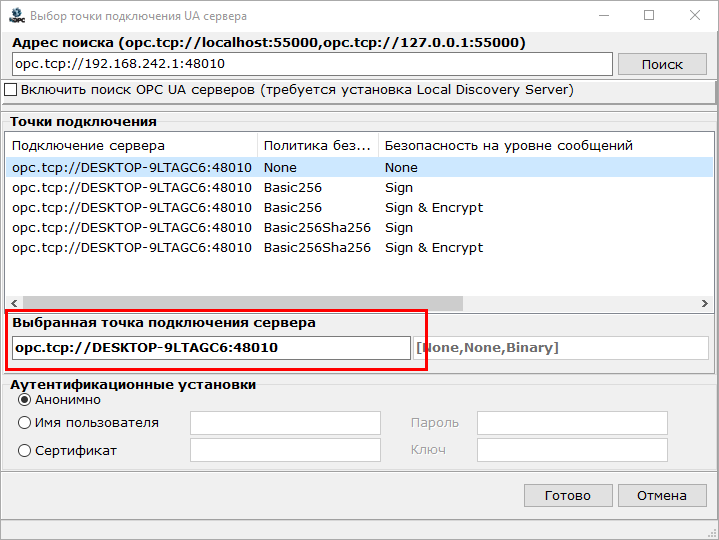
После нажатия кнопки Готово – выполняется попытка подключения к серверу. Если сервер обнаружен, появляется диалог подтверждения подключения:
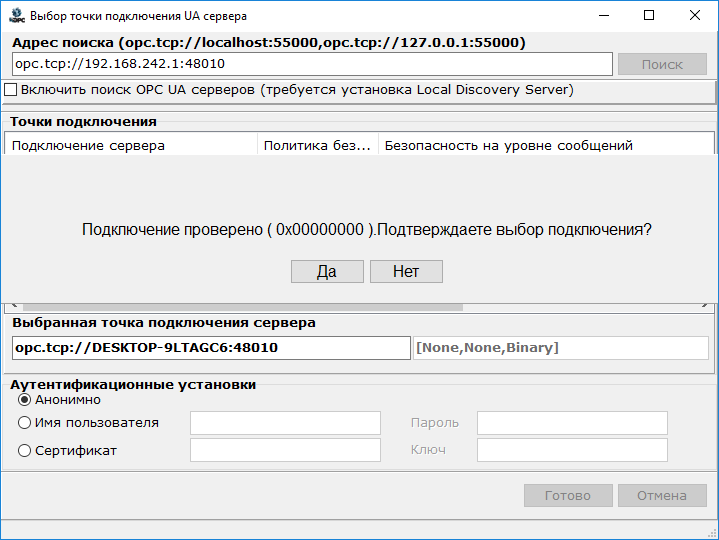
Чтобы отменить подключение, нужно щелкнуть Нет. Для подключения нужно щелкнуть Да – конечная точка сервера отобразится как значение параметра Подключение OPC UA сервера устройства:
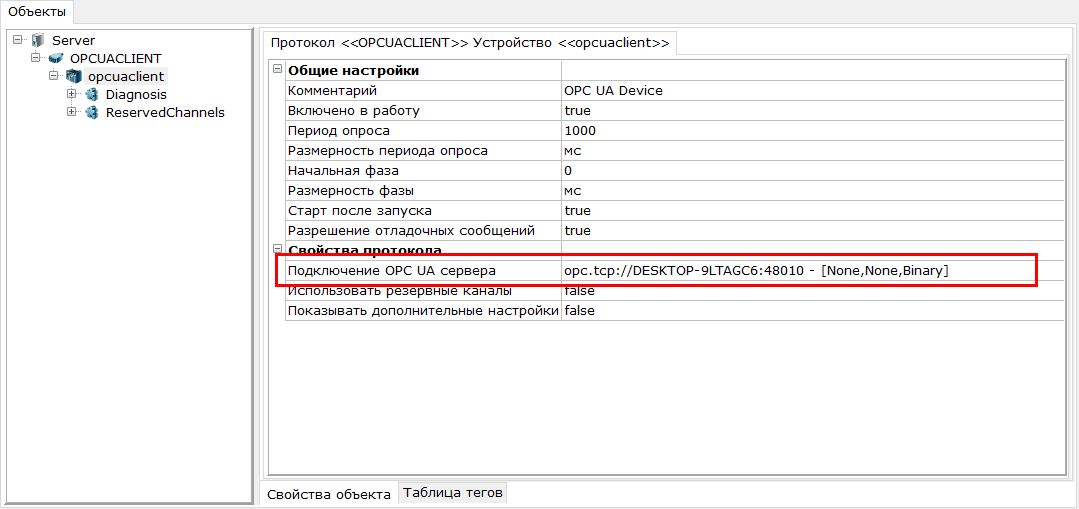
Далее в устройстве нужно выполнить создание тегов для обмена с UA-сервером .